在 TikTok 上做慢動作和在 TikTok 上做快動作的方法
您如何根據自己的喜好在 TikTok 上發布視頻而不會太慢或太快?
TikTok 有一個內置的錄像機,有多種錄製選項,其中之一就是速度。速度選項具有多種錄製速度功能,允許用戶選擇所需的速度。此外,用戶可以在將預製視頻上傳到應用程序之前更改預製視頻的速度。通過更改視頻的速度,用戶可以加快或減慢視頻速度。這篇文章將幫助你學習 如何加速 TikTok 上的視頻 (並放慢速度)。因此,它將展示可以幫助您改變 TikTok 視頻速度的應用程序。要了解有關這些的更多信息,請繼續閱讀。
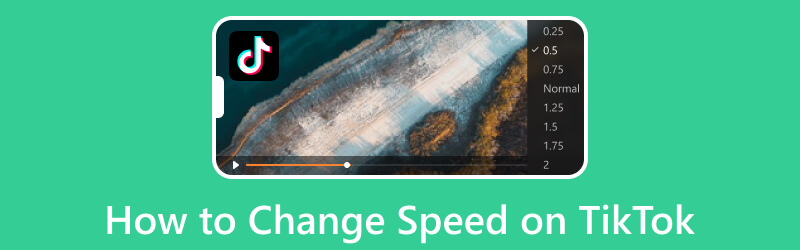
第 1 部分。 如何在 TikTok 移動設備上加快或減慢視頻速度
TikTok 使您能夠在應用程序內捕獲視頻並更改視頻速度,無論是加快還是減慢視頻速度。您可以使用下面的指導步驟來掌握如何在 TikTok 上放慢視頻速度並加快速度。
步驟1。 使用您的移動設備打開您的 TikTok 應用程序。
第2步。 按 (+) 圖標,開始製作您的視頻。在拍攝視頻之前,請按 速度 屏幕右上角的圖標。然後,您將在錄製按鈕的上部看到速度類型。接下來,選擇您希望錄製視頻所需的速度。如果您想放慢視頻速度,請從 0.3x 和 0.5x 中選擇。然後,如果要加快視頻速度,請選擇 2x 和 3x。
第三步 完成後,繼續使用常規方法繼續使用該應用程序創建視頻。
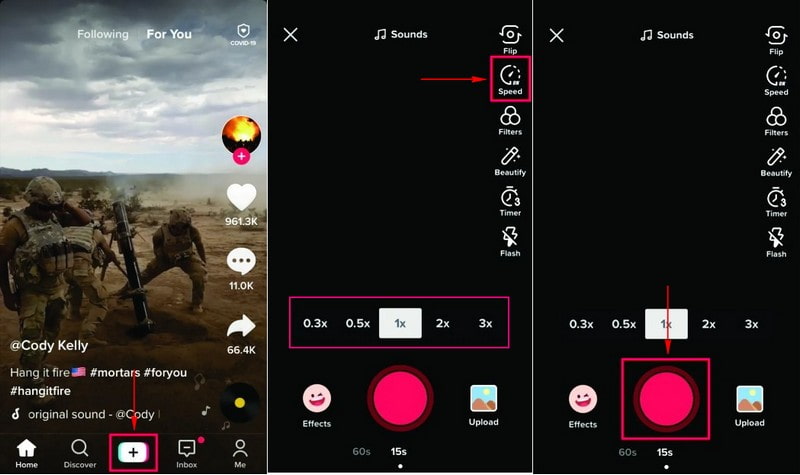
2. 封頂
Capcut 是一款功能強大的免費應用程序,它提供了根據您的喜好更改視頻速度的基本方法。您有兩種更改視頻速度的選項:正常和曲線。正常速度可讓您調整滑塊以提高或降低播放速度。相比之下,曲線速度讓您可以控制速度調整。
以下是有關如何使用 Capcut 加快或減慢 TikTok 視頻的方法:
步驟1。 首先,在您的移動設備上打開應用程序。打開後,點擊 新項目 按鈕上傳您的視頻。
第2步。 單擊視頻以訪問不同的選項,然後查找 速度 屏幕下方的圖標。視頻速度條將出現在您的屏幕上,您將使用它來調整視頻的播放速度。速度範圍從 0.1×, 1×, 2×, 5×, 10×和 100×.從速度條向左滑動手指可放慢視頻速度。並從速度條向右滑動手指以加快視頻速度。
第三步 完成後,點擊 (✔) 圖標以保存更改。然後,單擊 救 屏幕右上角的圖標以保存編輯的視頻。
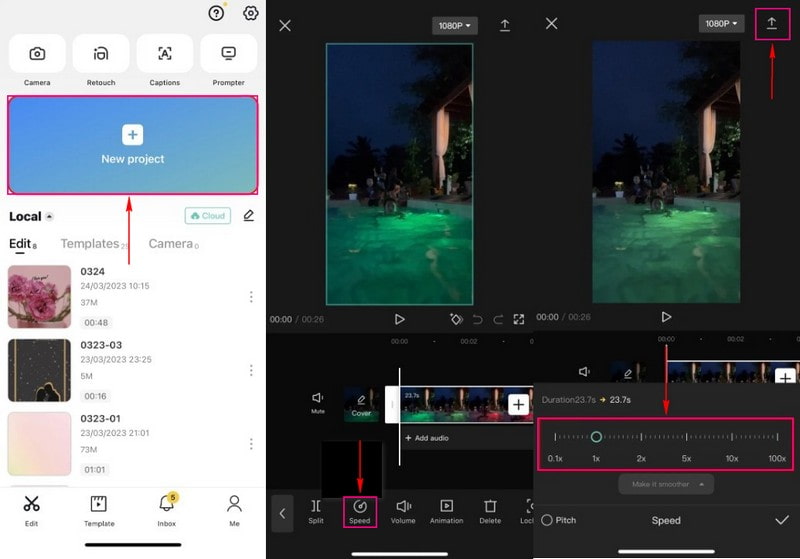
第 2 部分。 如何在 TikTok 桌面上加快或減慢視頻速度
1.離線方式:Vidmore Video Converter
Vidmore視頻轉換 是最好的離線訪問程序之一,可讓您加快或減慢視頻速度。它在一個部分中有許多內置工具包,包括視頻速度控制器。該工具包用作速度轉換器,提供速度選擇以加快或減慢您的視頻。如果您想放慢視頻速度,您可以選擇 0.125×、0.25×、0.5× 和 0.75×。相比之下,選擇 1.25×、1.5×、2×、4× 和 8× 可以加快視頻速度。此外,您還可以完全控制更改視頻的輸出設置,例如格式、分辨率、幀速率等。
要了解如何在 TikTok 上放慢視頻速度並加快速度,請參閱以下步驟:
第 1 步。下載並安裝 Vidmore 視頻轉換器
在您的計算機上下載並安裝嬰兒車以獲得完整的訪問權限。安裝過程完成後,繼續打開程序。
步驟 2. 選擇視頻速度控制器
打開程序後,導航到“工具箱”選項卡,搜索“視頻速度控制器”,然後單擊它。它是快速加快或減慢視頻文件速度的主要工具。
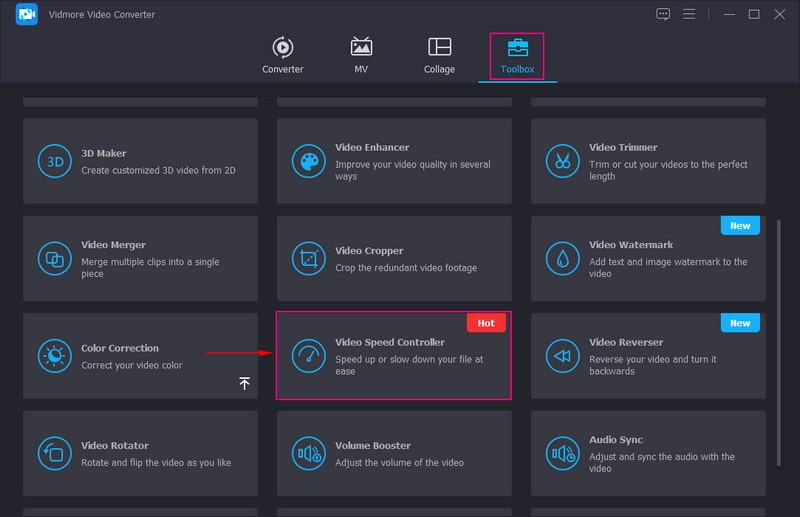
第 3 步。將視頻添加到視頻速度控制器
您會在新打開的窗口上看到一個按鈕,用於上傳您的視頻文件。單擊 (+) 圖標,它會自動打開您的桌面文件夾,然後選擇您想要加速或減速的視頻文件。
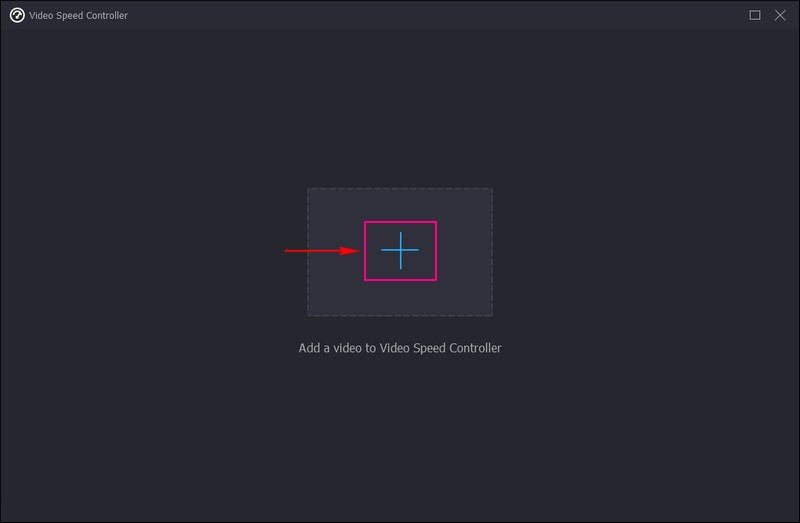
第 4 步。加快或減慢視頻文件
您現在被定向到快速編輯部分。在預覽屏幕下,您會看到不同的速度選擇。你的視頻速度是 1× 默認情況下,您可以加快或減慢速度。選擇自 0.125×, 0.25×, 0.5×和 0.75× 速度來減慢你的視頻。如果您想加快視頻速度,請選擇 1.25×, 1.5×, 2×, 4×和 8× 速度。但是您不能預覽視頻 4K 和 8× 速度,但不影響輸出視頻效果。選擇您喜歡的速度後,您將自動從預覽屏幕上看到視頻的速度變化。
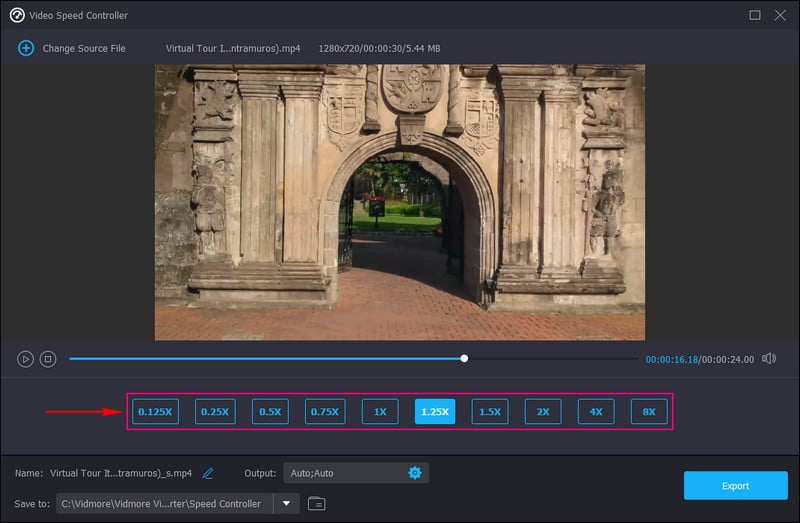
步驟 5. 導出視頻文件
滿意後,點擊 出口 按鈕保存更改,您的視頻輸出將保存在您的桌面文件夾中。
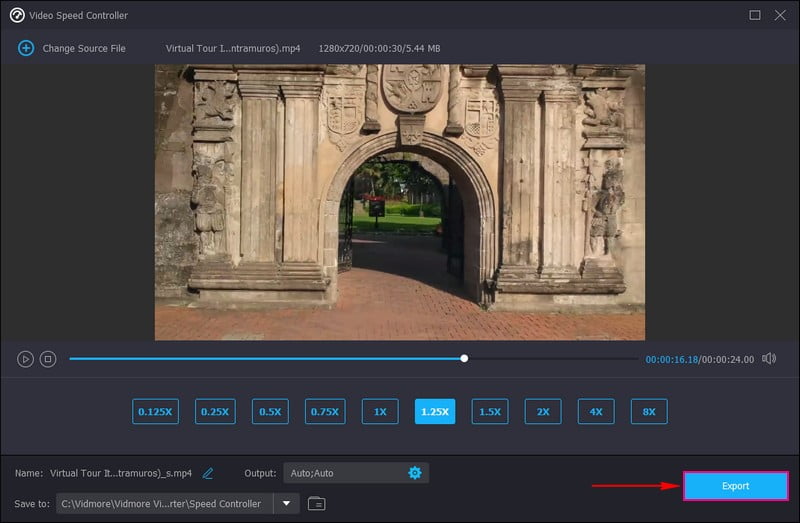
2.在線方式:Clideo
Clideo 是一個基於網絡的編輯平台,能夠根據速度改變視頻,無論是加速還是減速。它使您可以通過選擇在幾秒鐘內加快或減慢視頻速度來修改視頻速度。它提供常用的速度,並允許您使用滑塊選擇您喜歡的速度。因此,如果您想保留聲音或靜音並更改視頻輸出格式,則由您決定。
以下是有關如何使用 Clideo 減慢或加快 TikTok 視頻速度的步驟:
步驟1。 使用瀏覽器訪問 Clideo 的更改視頻速度。
第2步。 點擊 + 選擇文件 網站界面中央的按鈕以上傳您的視頻。
第三步 您可以在速度編輯部分看到六種提供的速度。這些都是 0.25×, 0.5×, 0.75×, 1.25×, 1.5×和 2×.根據您的喜好選擇是加快還是放慢視頻速度。接下來,將復選標記保留在 靜音視頻 如果您想從視頻中刪除聲音,請選擇此選項。但是如果你想保留聲音,取消選中標記。此外,前往 格式 選項,然後選擇所需的輸出格式。
第四步。 完成後,單擊 出口 按鈕,您編輯的視頻將保存在您的文件夾中。
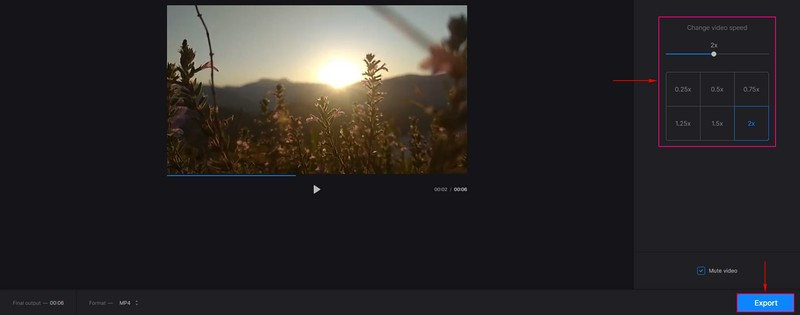
第 3 部分。有關 TikTok 視頻速度的常見問題解答
為什麼我的 TikTok 視頻比音頻快?
視頻比音頻快,或者由於互聯網連接不佳而導致視頻不同步。由於應用程序中的緩存和垃圾堆積,它不同步。
TikTok 上的 1× 是什麼意思?
當定向到編輯部分時,特別是在速度選項上,您的視頻會自動以 1 倍速拍攝。 1× 速度是視頻的標準速度,您可以使用它來拍攝視頻。
為什麼 TikTok 視頻會提速?
加速視頻的目的是消除視頻中出現的長時間停頓和慢速瞬間。例如,如果您邊唱歌邊錄音,您說話的速度比平均速度快。
結論
如果你滾動 TikTok 應用程序,你會看到來自不同創作者的不同內容。有的視頻速度一般,有的有快有慢,看創作者的喜好。大多數情況下,加速的視頻會省略較長的停頓和緩慢的時刻。相比之下,放慢速度的視頻會強調觀眾必須看到的視頻部分。這篇文章提供了詳細信息 如何放慢 TikTok 上的視頻速度 並加快速度。此外,您還學習瞭如何使用 TikTok 的其他應用程序更改視頻速度。



